In questo tutorial, ti mostrerò come configurare un indirizzo IP statico su un server CentOS 8. Ti mostrerò tre modi diversi per impostare un indirizzo IP statico usando nmcli, nmtui e modificando direttamente il file di configurazione dell'interfaccia.
Per questa guida, imposteremo un indirizzo IP statico per l'interfaccia eth1 sul server CentOS 8. L'obiettivo è configurare l'interfaccia eth1 con i seguenti dettagli:
- Interfaccia:eth1
- Indirizzo IP:192.168.10.100
- Gateway:192.168.10.1
- DNS:1.1.1.1
Prerequisiti
Per questa guida, avrai bisogno del server CentOS 8 con alcuni strumenti di base come vim e net-tools installati su di esso. E assicurati di avere i privilegi di root, l'indirizzo IP con il gateway dei dettagli e una conoscenza di base di Linux e della riga di comando di CentOS.
Imposta un indirizzo IP statico utilizzando Nmtui su CentOS 8
Sulla nuova versione di CentOS 8, ci sono alcune importanti modifiche relative al Networking. Per la nuova versione CentOS 8, tutta la rete relativa alla configurazione è gestita dal servizio NetworkManager. E NetworkManager ha fornito l'applicazione basata su TUI (Text User Interface) che consente di creare e modificare la configurazione di rete, chiamata 'nmtui'.
Nmtui è un'applicazione tui basata su curses per interagire con NetworkManager. nmtui è un'applicazione di interfaccia utente basata su testo, può essere eseguita sulla shell del terminale per la gestione di NetworkManager.
Per prima cosa, controlla il pacchetto 'nmtui' sul server e assicurati che sia installato.
rpm -qa | grep NetworkManager
Assicurati di avere il pacchetto "NetworkManager-tui" nell'elenco.
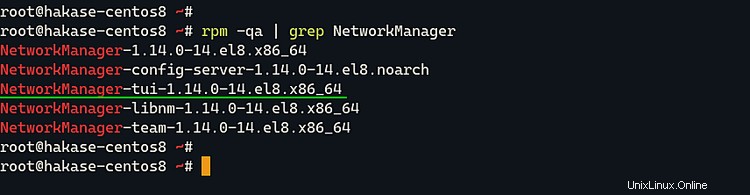
Il pacchetto 'nmtui' è stato installato sul server CentOS 8.
Quindi, controlla tutte le interfacce disponibili sul sistema utilizzando i seguenti comandi.
ifconfig -a
E sotto c'è il risultato.
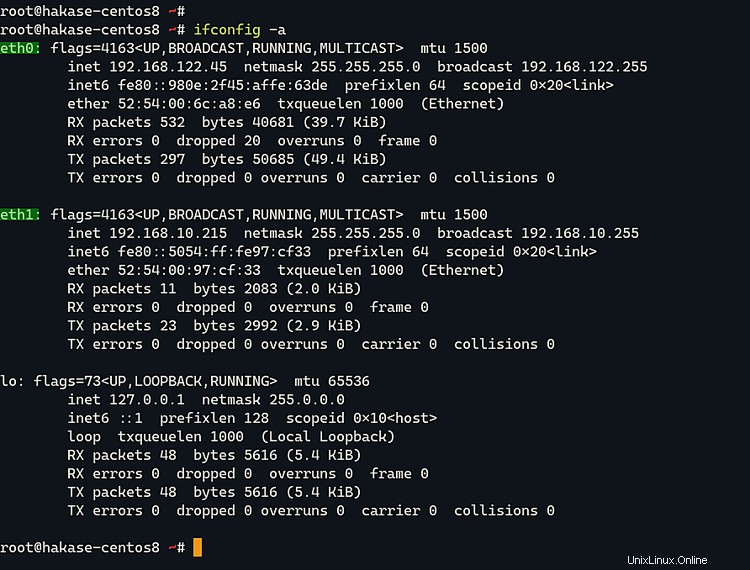
Otterrai due interfacce di rete 'eth0 ' e 'eth1 '.
E per questa guida, configureremo l'interfaccia 'eth1' con il nuovo indirizzo IP statico.
Per modificare l'interfaccia specifica, puoi usare il comando nmtui come di seguito.
nmtui-edit eth1
Ora modifica la configurazione IPv4 di cui hai bisogno.
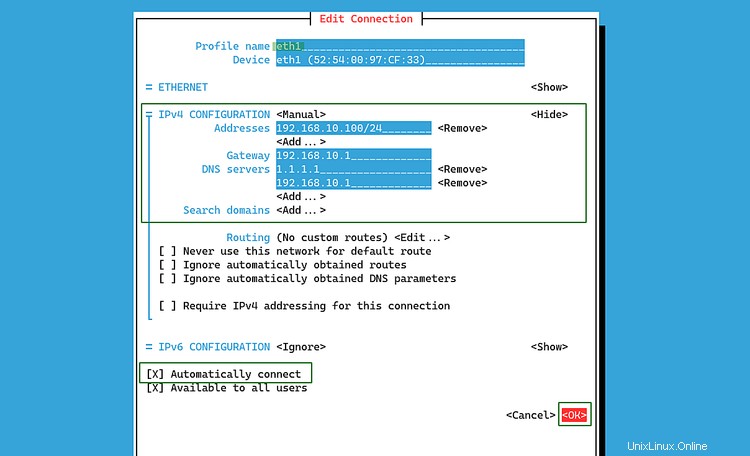
IPv4 Configuration: Manual
Addresses: 192.168.10.100/24
Gateway: 192.168.10.1
DNS servers: 1.1.1.1
192.168.10.1
Give the 'x' mark on the 'Automatically connect' option
Una volta che tutto è completo, scegli "OK" e premi il pulsante Invio. E il nuovo indirizzo IP è stato assegnato.
Successivamente, è necessario riavviare le interfacce di rete stesse per ottenere il nuovo indirizzo IP statico.
ifdown eth1
ifup eth1
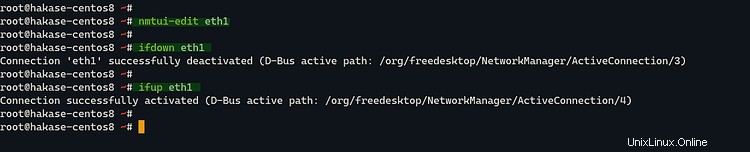
Ora controlla di nuovo l'indirizzo IP dell'interfaccia 'eth1'.
ifconfig eth1
E otterrai l'interfaccia "eth1" con un nuovo indirizzo IP statico "192.168.10.100", come abbiamo assegnato tramite nmtui.
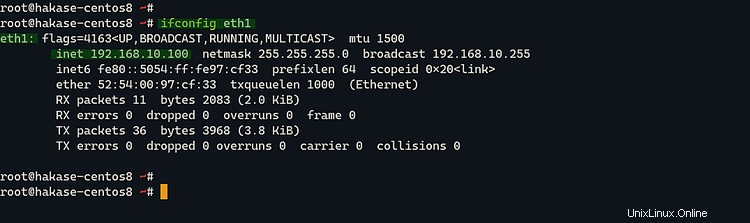
Imposta un indirizzo IP statico utilizzando Nmcli su CentOS 8
Un altro modo per configurare un indirizzo IP statico sul sistema CentOS 8 è utilizzare il programma 'nmcli'. Come noto, nmtui è un'applicazione basata su TUI (Text User Interface), nmcli è l'applicazione basata su riga di comando per gestire il NetworkManager.
Con nmcli puoi controllare NetworkManager e visualizzarne lo stato. Può essere utilizzato in sostituzione di applicazioni grafiche come "nm-Applet". nmcli viene utilizzato per creare, modificare, eliminare, abilitare, disabilitare, disabilitare, visualizzare lo stato della rete sul server.
Prima di configurare l'indirizzo IP statico, controlliamo tutte le interfacce disponibili sul server CentOS 8 utilizzando il comando nmcli di seguito.
nmcli connection show
nmcli
Ora sotto c'è il risultato.
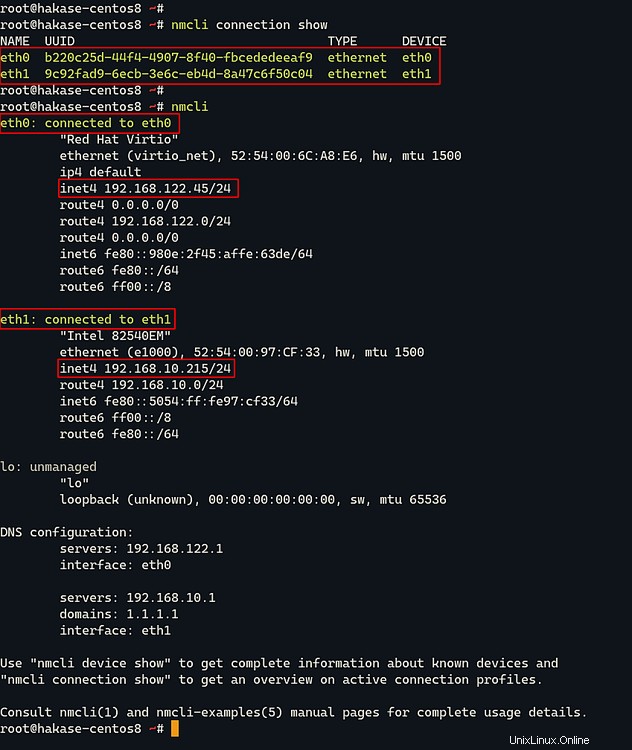
Di conseguenza "abbiamo due interfacce di rete sul nostro server CentOS 8, "eth0" con l'indirizzo IP "192.168.122.45" e "eth1" con l'indirizzo IP "192.168.10.105".
Successivamente, cambieremo "eth1" con un nuovo indirizzo IP statico "192.168.10.100" utilizzando la riga di comando nmcli.
Nota:
Per i prossimi comandi, utilizzeremo la versione breve delle opzioni del comando nmcli. Il comando 'nmcli connection modify' in 'nmcli con mod' ecc.
Innanzitutto, dobbiamo modificare la modalità di configurazione IPv4 sull'interfaccia "eth1" in "Manuale".
nmcli con mod eth1 ipv4.method manual
Ora cambia l'indirizzo IP e il gateway con il nuovo indirizzo IP.
nmcli con mod eth1 ipv4.address 192.168.10.100/24
nmcli con mod eth1 ipv4.gateway 192.168.10.1
Aggiorna il server DNS con il tuo.
nmcli con mod eth1 ipv4.dns "1.1.1.1 192.168.10.1"
E abilita l'interfaccia 'eth1' per l'avvio automatico all'avvio del sistema.
nmcli con mod eth1 autoconnect yes
Dopodiché, riavvia l'interfaccia 'eth1'.
nmcli con down eth1
nmcli con up eth1
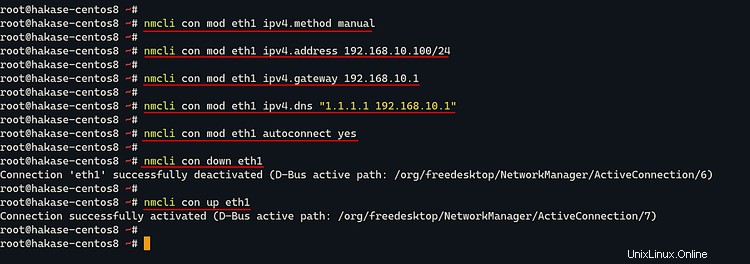
Ed è stato aggiunto il nuovo indirizzo IP statico dell'interfaccia 'eth1'. Verifica utilizzando il comando seguente.
ifconfig eth1
nmcli device show eth1
E otterrai il risultato come di seguito.
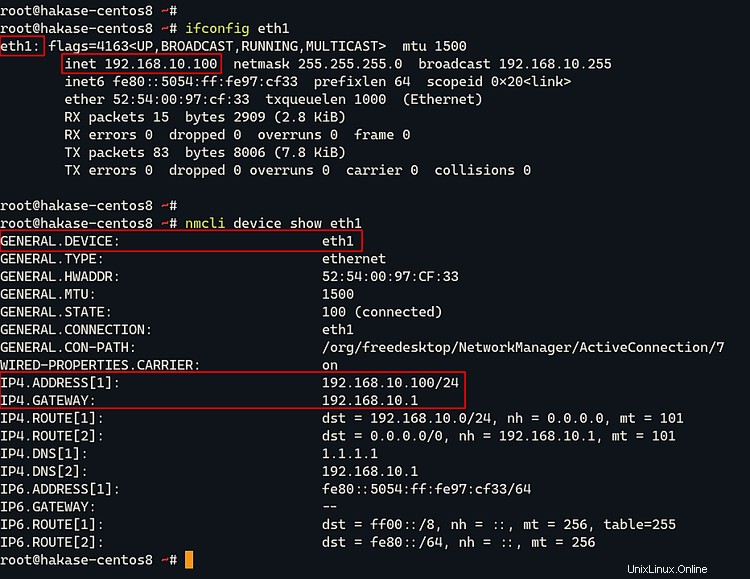
Di conseguenza, l'interfaccia "eth1" ha un nuovo indirizzo IP statico definito "192.168.10.100".
Imposta un indirizzo IP statico modificando direttamente il file di configurazione
Un altro modo per configurare l'indirizzo IP statico sul server CentOS 8 è modificare direttamente la configurazione di rete per ciascuna interfaccia.
Per impostazione predefinita, le configurazioni dell'interfaccia di rete sul server CentOS 8 si trovano nella directory '/etc/sysconfig/network-scripts'. La directory contiene le configurazioni di rete gestite dal servizio NetworkManager.
Ora vai nella directory '/etc/sysconfig/network-scripts' e mostra tutti i file di configurazione disponibili.
cd /etc/sysconfig/network-scripts/
ls -lah
Ora otterrai il risultato come di seguito.
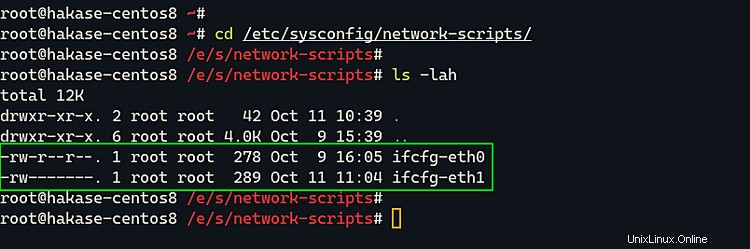
Di conseguenza, abbiamo due configurazioni di interfaccia di rete. 'ifcf-eth0' per l'interfaccia 'eth0' e 'ifcfg-eth1' per l'interfaccia 'eth1'.
Prima di andare oltre, controlliamo l'indirizzo IP 'eth1' utilizzando il comando seguente.
ifconfig eth1
Di seguito il risultato.
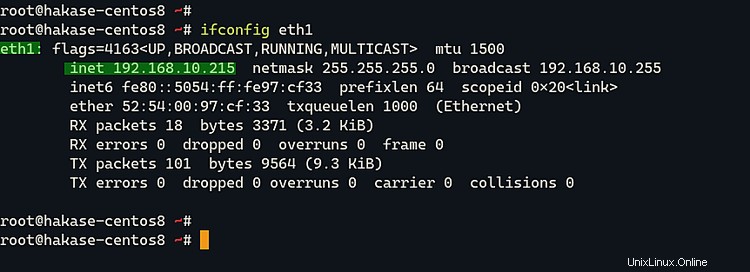
Di conseguenza, l'interfaccia "eth1" ha un indirizzo IP "192.168.10.215".
Per questa guida, imposteremo un nuovo indirizzo IP statico per l'interfaccia 'eth1' con il nuovo indirizzo IP '192.168.10.100'.
Nella directory '/etc/sysconfig/network-scripts/', fai il backup del file di configurazione 'ifcfg-eth1' e creane un altro.
mv ifcfg-eth1 ~/ifcfg-eth1.backup
vim ifcfg-eth1
Modifica i dettagli con i tuoi e incollali al suo interno.
TYPE="Ethernet"
BOOTPROTO="none"
NAME="eth1"
IPADDR="192.168.10.100"
NETMASK="255.255.255.0"
GATEWAY=192.168.10.1
DNS1=1.1.1.1
DNS2=192.168.10.1
DEVICE="eth1"
ONBOOT="yes"
Salva e chiudi.
Ora riavvia l'interfaccia di rete 'eth1' usando i seguenti comandi.
ifdown eth1
ifup eth1
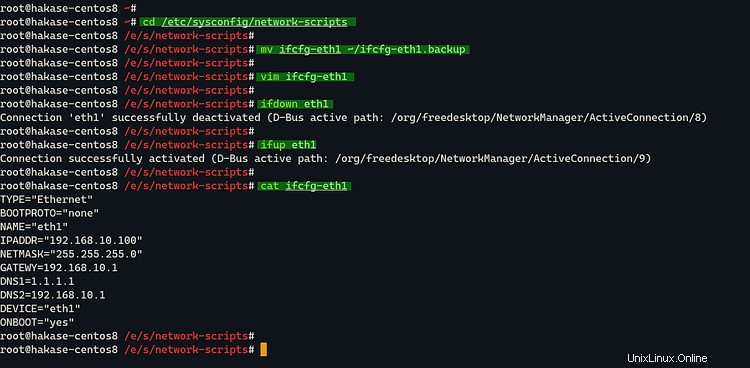
Assicurati che non ci siano errori e controlla l'interfaccia usando il comando ifconfig.
ifconfig eth1
Otterrai il risultato come di seguito.
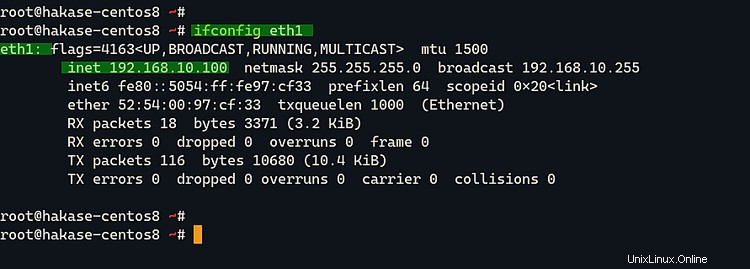
Ora l'indirizzo IP dell'interfaccia 'eth1' è stato cambiato in '192.168.10.100'. E la configurazione dell'IP statico sul server CentOS 8 è stata completata correttamente.
Di conseguenza, hai imparato tre modi diversi per configurare l'indirizzo IP statico sul server CentOS 8.